في اليوم التالي ، أخرجت محرك أقراص فلاش USB من التلفزيون (اضطررت إلى وضع المستندات على محرك أقراص فلاش USB) ، وأدخلته في الكمبيوتر ولم أفهم الفكاهة.)) كان هناك 40 ميغابايت من المساحة الخالية على محرك أقراص فلاش 29 جيجابايت ، أهم شيء كان 39 ميجابايت من المساحة الخالية و 40 ميجابايت مجانًا ، لم أره بعد.)) حسنًا ، أعتقد ، بالطريقة القياسية ، وسيكون كل شيء على ما يرام ، لكنه لم يكن كذلك. هناك ، محرك الأقراص المحمول غير مهيأ. أي يحدث التنسيق ، لكن المساحة الموجودة على محرك الأقراص المحمول لا يتم تحريرها ، حيث كانت 40 ميغا بايت ولا تزال موجودة. قررت أن أحاول تهيئة محرك الأقراص المحمول باستخدام البرامج (لن أذكر البرامج) ، والنتيجة هي صفر. هذا هو؟
في الواقع ، كل شيء بسيط للغاية. وهكذا ، إذا كان لديك نفس الموقف ، فقم بما يلي. نقوم بإدخال محرك أقراص فلاش USB في جهاز كمبيوتر أو كمبيوتر محمول ونذهب إلى لوحة تحكم القرص، انقر بزر الماوس الأيمن على أيقونة "جهاز الكمبيوتر" وحدد علامة التبويب "إدارة".
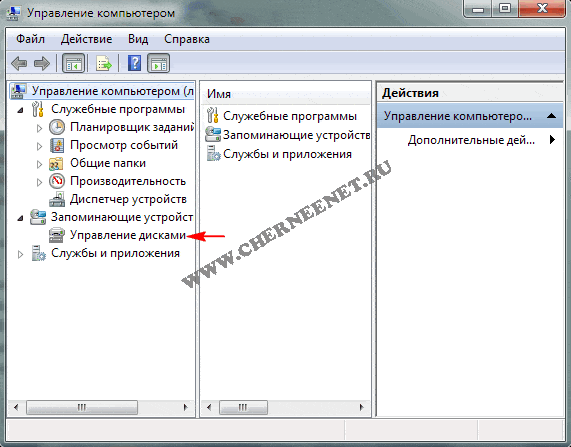
انظر بعناية إلى المنطقة السفلية (جهاز القرص 1 القابل للإزالة هو محرك أقراص فلاش) ، نظرًا لأنني قمت بالفعل بإصلاح المشكلة ، أرى الحجم الكامل لمحرك الأقراص المحمول وقسم واحد فقط. سترى أيضًا قسمين أو ثلاثة أقسام ، مع الرقم 2 الذي قمت بتمييز القسم الذي سيظهر فيه الحجم الكامل لمحرك أقراص فلاش USB. انقر بزر الماوس الأيمن على القسم الثاني ، إذا كانت علامات التبويب نشطة في القائمة المنسدلة ، ثم انقر فوق علامة التبويب "حذف وحدة التخزين" ، ثم انقر فوق علامة التبويب "إنشاء وحدة تخزين بسيطة" ، ثم قم ببساطة بتهيئة محرك أقراص فلاش USB. في موقفي ، كانت جميع علامات التبويب غير نشطة ، لذلك لم تتح لي الفرصة للقيام بهذا الخيار. انطلق وقم بإصلاح المشكلة باستخدام سطر الأوامر.
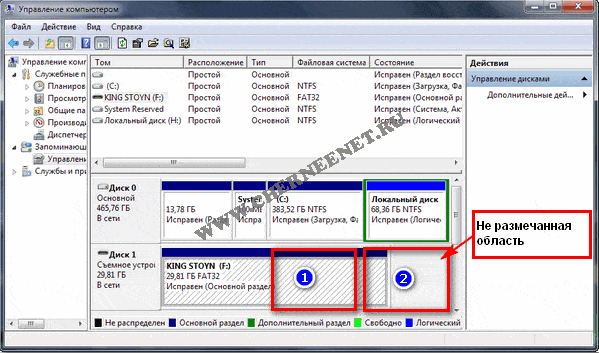
محرك أقراص فلاش USB غير مهيأ - سطر الأوامر للمساعدة.
وهكذا ، نفتح سطر الأوامر. اضغط على مجموعة المفاتيح Win + R وأدخل الأمر في السطر كمدانقر فوق موافق".
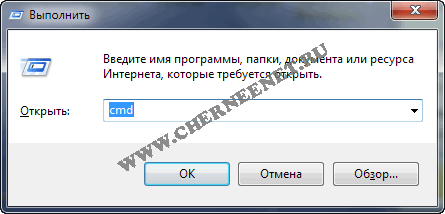
في هذه النافذة ، أدخل الأمر القرصواضغط على "دخول".
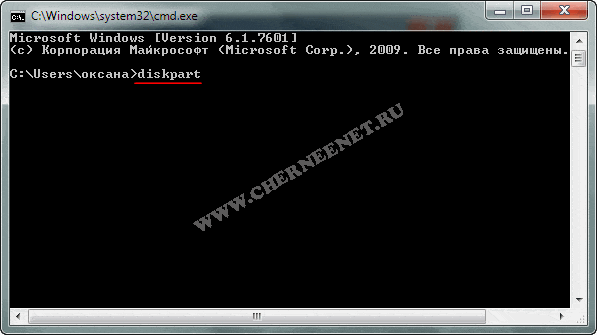
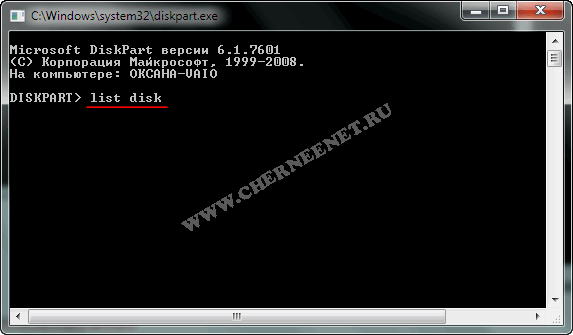
ستظهر جميع الوسائط في النافذة التي تفتح - محرك أقراص ثابت أو محرك أقراص فلاش أو محرك أقراص ثابت قابل للإزالة. انظر إلى لقطة الشاشة ، لقد قمت بتمييز الوسائط بقوس أحمر. عادةً ما يتم عرض محرك أقراص فلاش أو محرك أقراص ثابت قابل للإزالة في الجزء السفلي ، ولدي "القرص 1" ، يمكنك الحصول على القرص 3 أو القرص 4 ، والنظر إلى وحدة التخزين ، ويجب أن يتطابق مع الحجم الموجود على محرك الأقراص المحمول. نظرًا لأن لدي هذا القرص 1 ، فأنا أصف الأمر حدد القرص = 1أدخلت رقمك. اضغط دخول".
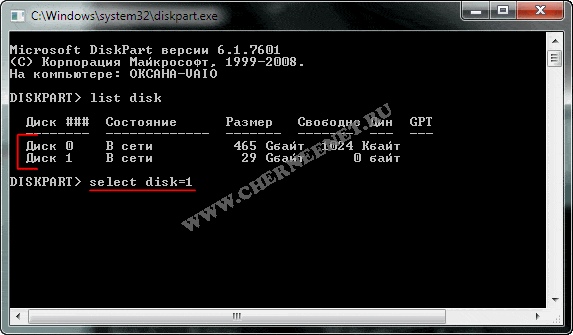
الآن عند تحديد محرك أقراص فلاش ، نكتب الأمر ينظفواضغط على "أدخل" لمسح محرك أقراص فلاش.
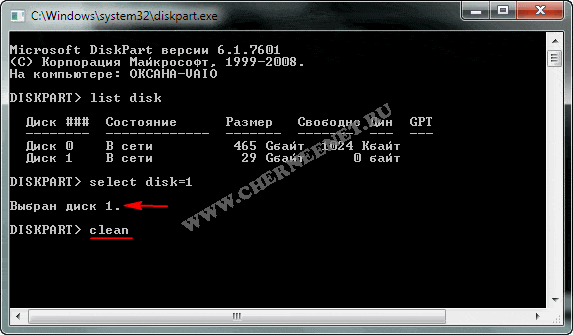
بعد كل عمليات التلاعب ، سيتم مسح محرك الأقراص المحمول أو محرك الأقراص الثابتة الخارجي.

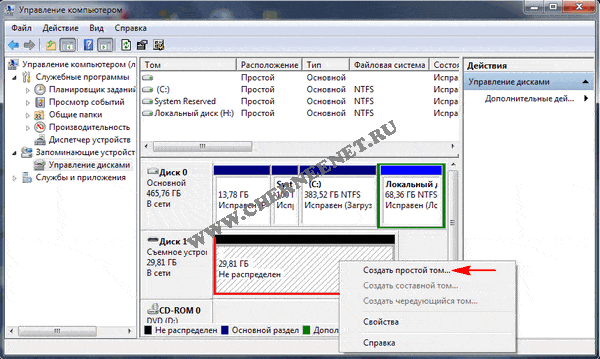
في معالج New Simple Volume ، انقر فوق التالي.
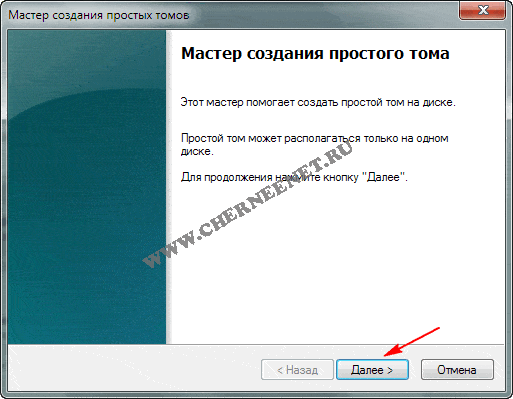
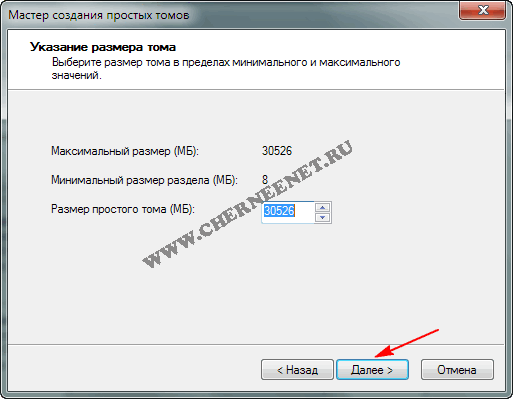
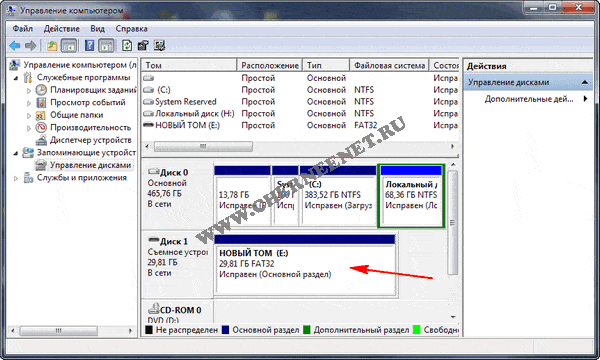
هذا كل الأصدقاء ، الآن أنت تعرف كيف تتعامل مع هذه المشكلة متى محرك أقراص فلاش غير مهيأأو قرص صلب خارجي. إذا كان هناك شيء غير واضح ، فاكتب في التعليقات ، وسأجيب على الجميع. حظا موفقا للجميع!!!
